
- •Глава 1. Знакомство с Microsoft Visual Basic 6.0. 5
- •Глава 2. Визуальное программирование. 13
- •Глава 3. Событийное программирование. 18
- •Глава 4. Типы данных, константы и переменные. 23
- •Глава 5. Основы программирования. 29
- •Глава 6. Массивы. 38
- •Глава 7. Стандартные элементы управления 43
- •Об учебнике
- •Структура книги
- •Обозначения
- •Глава 1. Знакомство с Microsoft Visual Basic 6.0.
- •Обзор Visual Basic 6.0
- •Область применения Microsoft Visual Basic 6.0.
- •Запуск Visual Basic 6.0.
- •Интегрированная среда разработки (ide) Visual Basic 6.0
- •Главное меню
- •Стандартная панель инструментов
- •Панель элементов управления
- •Окно проводника проекта Project explorer
- •Конструктор форм
- •Окно свойств элементов управления (Properties)
- •Редактор кода
- •Окно просмотра объектов (Object Browser)
- •Окно отладчика (Immediate)
- •Глава 2. Визуальное программирование. Стандартные элементы управления.
- •Свойства элементов управления в режиме дизайна приложения1
- •Лабораторный практикум. Лабораторная работа 2.1. Создание элементов управление на форме.
- •Лабораторная работа 2.2. Работа со свойствами элементов управления в режиме дизайна проекта
- •Глава 3. Событийное программирование. Вступление
- •События элементов управления.
- •Свойства элементов управления в режиме выполнения приложения.2
- •Лабораторный практикум. Лабораторная работа 3.1.
- •Лабораторная работа 3.2. Работа со свойствами элементов управления в режиме выполнения приложения (Чтение свойств).
- •Лабораторная работа 3.3. Работа со свойствами элементов управления в режиме выполнения приложения (Изменение свойств).
- •Глава 4. Типы данных, константы и переменные. Типы данных в Visual Basic
- •Константы
- •Встроенные константы Visual Basic
- •Объявление констант
- •Переменные
- •Математические операторы
- •Лабораторный практикум Лабораторная работа 4.1. Инициализация переменных и констант.
- •Лабораторная работа 4.2. Использование математических операторов.
- •Лабораторная работа 4.3. Использование математических операторов для расчета математических формул.
- •Глава 5. Основы программирования. Управляющие операторы Visual Basic
- •Конструкция If... Then
- •Конструкция If... Then... Else
- •Конструкция Select Case
- •Операторы цикла
- •Цикл с использованием конструкции For..Next
- •Цикл с использованием конструкции Do...Loop
- •Цикл с использованием конструкции For Each... Next
- •Встроенные функции
- •Строковые функции:
- •Функции преобразования типа данных:
- •Математические функции:
- •Тригонометрические функции
- •Лабораторный практикум Лабораторная работа 5.1. Алгоритмы ветвления с применением оператора If.
- •Лабораторная работа 5.2. Алгоритмы ветвления с применением оператора Case.
- •Лабораторная работа 5.3. Циклы с применением оператора For…Next.
- •Лабораторная работа 5.4. Циклы с применением оператора Do…Loop.
- •Глава 6. Массивы. Массивы
- •Объявление массива фиксированного размера
- •Объявление динамического массива
- •Лабораторный практикум Лабораторная работа 6.1. Использование статических массивов.
- •Лабораторная работа 6.2. Использование динамических массивов.
- •Лабораторная работа 6.3. Операции с матрицами ### Глава 7. Стандартные элементы управления Элемент управления List Box
- •Добавление элементов в список
- •Удаление элементов из списка
- •Доступ к элементам списка
- •Элемент управления ComboBox
- •Стили отображения ComboBox
- •Добавление элементов в список типа ComboBox
- •Удаление элементов из списка типа СоmbоВох
- •Доступ к элементам списка
- •Элемент управления Timer
- •Элемент управления Frame
- •Создание группы элементов
- •Полосы прокрутки
- •Размещение полосы прокрутки и настройка свойств
Свойства элементов управления в режиме выполнения приложения.2
Но, как мы уже знаем, элементы управления обладают не только событиями, но и свойствами (Properties). Раньше мы умели работать со свойствами только в режиме дизайна проекта (Design-time mode), однако с помощью событий, мы можем «оживить» наши приложения и заставить меняться свойства (и не только) по какому-либо событию!
Доступ к свойствам во время выполнения приложения (Run-time mode) осуществляется при помощи оператора «.» (точка) следующим образом: в редакторе кода после имени элемента управления ставится точка, если правильно введено имя элемента управления, то появится выпадающий список, из которого можно выбрать необходимое свойство. На следующем примере показан выпадающий список для элемента управления класса CommandButton с именем Command1:
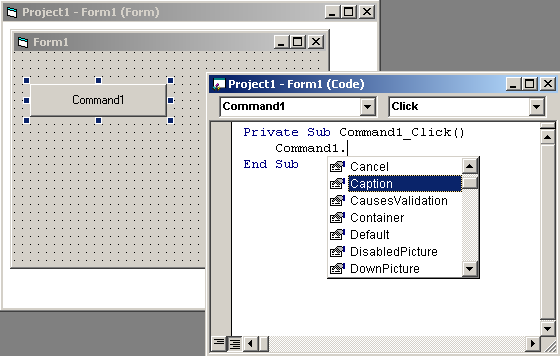
Рисунок 3.2. Выпадающий список свойств и методов элемента управления
Изменить свойство элемента управления можно при помощи оператора «=». Например, изменить содержимое надпись на элементе управления класса CommandButton с именем Command1 можно, написав следующий код:
Command1.Caption = “OK”
Так же для элемента управления класса TextBox с именем Text1 можно изменить содержимое текстовой строки следующим кодом:
Text1.Text = “Здравствуй мир”
Лабораторный практикум. Лабораторная работа 3.1.
Задание 1: Создание обработчика события Change для элемента управления TextBox.
-
Перейдите в конструктор форм.
-
Дважды кликните на TextBox с именем Text1: должен появиться редактор кода с обработчиком события Click для элемента управления с именем Command1.
Private Sub Text1_Change()
End Sub
-
В обработчик события Text1_Change внесите следующий код:
MsgBox "Изменено содержимое текстовой строки элемента Text1"
-
Выполните приложение: в главном меню Run->Start, либо просто F5.
Результат: При любом изменении содержимого текстовой строки элемента Text1 должно появляться следующее окно сообщений:

Лабораторная работа 3.2. Работа со свойствами элементов управления в режиме выполнения приложения (Чтение свойств).
-
Перейдите в конструктор форм.
-
Создайте на форме элемент управления CommandButton (имя созданного элемента управления должно быть Command2).
-
Используя окно свойств (Окно свойств элементов управления (Properties)), для Command2 измените свойство Caption на «Вывести содержимое Text1».
-
Сделайте двойной кликом на Command2.
Должен открыться редактор кода с обработчиком события Click для Command2.
-
Напишите следующий код:
Private Sub Command2_Click()
MsgBox Text1.Text
End Sub
-
Выполните приложение.
Результат: При клике на Command2 (кнопка с надписью «Вывести содержимое Text1») должно появляться окно сообщений с содержимым текстового поля Text1.
Лабораторная работа 3.3. Работа со свойствами элементов управления в режиме выполнения приложения (Изменение свойств).
-
Перейдите в конструктор форм.
-
Создайте на форме элемент управления CommandButton (имя созданного элемента управления должно быть Command3).
-
Используя окно свойств (Окно свойств элементов управления (Properties)), для Command2 измените свойство Caption на «Изменить Label1».
-
Сделайте двойной кликом на Command3.
Должен открыться редактор кода с обработчиком события Click для Command3.
-
Напишите следующий код:
Private Sub Command3_Click()
Label1.Caption = Text1.Text
End Sub
-
Выполните приложение.
Результат: При клике на Command3 (кнопка с надписью «Изменить Label1») должна измениться надпись на Label1.
Готовый проект находится в файле Labs\CH03\Lab2\CH03Lab03.vbp.
